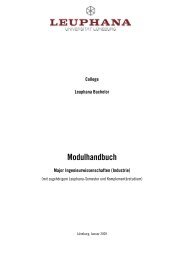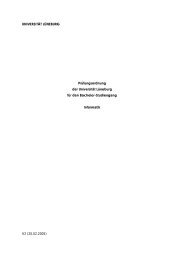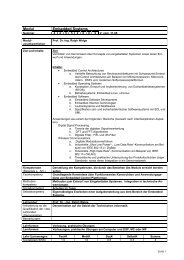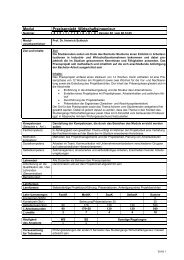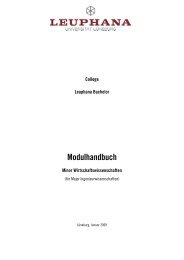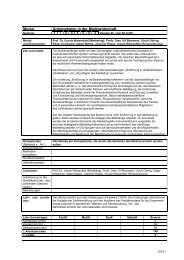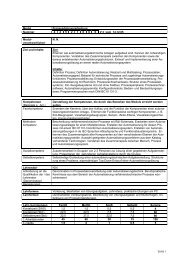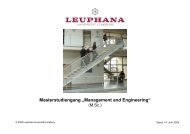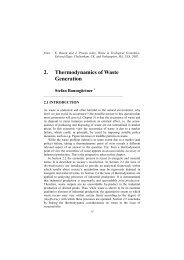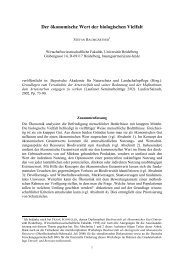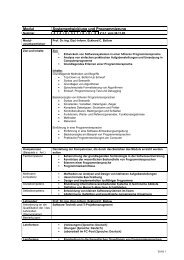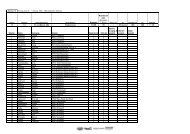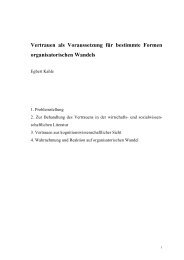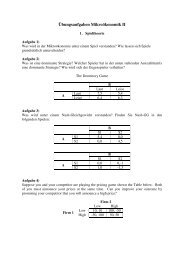Benutzerhandbuch
Benutzerhandbuch
Benutzerhandbuch
Erfolgreiche ePaper selbst erstellen
Machen Sie aus Ihren PDF Publikationen ein blätterbares Flipbook mit unserer einzigartigen Google optimierten e-Paper Software.
3-2 FileMaker Pro <strong>Benutzerhandbuch</strong><br />
Wählen Sie<br />
ein Layout,<br />
das alle<br />
Felder<br />
enthält, die<br />
Sie für Ihre<br />
Suchabfrage<br />
benötigen.<br />
Auf den<br />
Abwärtspfeil<br />
klicken, um<br />
die<br />
Operatoren<br />
anzuzeigen.<br />
Hier<br />
klicken,<br />
um die<br />
Suche zu<br />
starten.<br />
Suchkriterien in Felder eingeben<br />
4. Klicken Sie im Statusbereich auf Suchen, oder wählen Sie<br />
Abfragen > Suchen.<br />
Wenn Sie die Suche vorzeitig abbrechen und die vorherigen<br />
aufgerufenen Datensätze beibehalten wollen, drücken Sie Esc<br />
(Windows) oder Befehlstaste+Punkt (Mac OS).<br />
Nachdem Sie eine Suchabfrage durchführt haben, können Sie die<br />
Suchkriterien ändern oder präzisieren. Weitere Informationen finden<br />
Sie unter „Anzeigen, Wiederholen oder Ändern der letzten<br />
Suchabfrage“ auf Seite 3-9.<br />
Alle Datensätze aufrufen:<br />
1 Im Blättern-Modus: Wählen Sie Datensätze > Alle Datensätze<br />
anzeigen.<br />
1 Im Suchen-Modus: Wählen Sie Abfragen > Alle Datensätze<br />
anzeigen.<br />
Sie können eine Suchabfrage auch durchführen, ohne zuvor den<br />
Befehl Alle Datensätze anzeigen auszuwählen. FileMaker Pro<br />
durchsucht immer die gesamte Datenbank.<br />
Beachten Sie die folgenden Punkte:<br />
1 Es ist nicht möglich, Suchkriterien in Medienfelder,<br />
Auswertungsfelder oder Variablenfelder einzugeben. Für die Suche<br />
nach Daten in Medienfeldern erstellen Sie ein Text- oder Zahlenfeld,<br />
das den Inhalt des Medienfelds beschreibt. Anschließend suchen Sie<br />
nach dem Wert im Text- oder Zahlenfeld.<br />
1 Eine Suche in nicht-indizierten Feldern (z.B. Formelfelder, die auf<br />
Bezugsfelder verweisen) nimmt mehr Zeit in Anspruch als eine<br />
Suche in indizierten Feldern.<br />
1 Wenn die Werte eines Felds indiziert sind, können Sie für die<br />
Eingabe von Suchkriterien den Index verwenden. Eine Beschreibung<br />
des Index finden Sie in der Hilfe. Wählen Sie Hilfe > Inhalt und Index,<br />
klicken Sie auf die Registermarke Index, und geben Sie Speichern<br />
ein.<br />
Suchen nach Text und Zeichen<br />
Suchen Sie nach Text in Textfeldern oder in Formelfeldern mit dem<br />
Ergebnistyp Text.<br />
Das gefundene Feld kann nicht nur den angegebenen Text, sondern<br />
weitere Werte enthalten, die in jeder beliebigen Reihenfolge<br />
vorliegen können, es sei denn, Sie suchen nach exakten<br />
Übereinstimmungen. Wenn Sie z.B. Hotel in das Feld "Unterkunft"<br />
eingeben, findet FileMaker Pro Datensätze für Hotel, Billighotel und<br />
Luxushotel.<br />
Suche Vorgehensweise Beispiel<br />
Wörter, die mit ganz<br />
bestimmten Zeichen<br />
beginnen<br />
Geben Sie die<br />
betreffenden Zeichen<br />
ein.<br />
Chris Schmidt findet<br />
Chris Schmidt, Chris<br />
Schmidtner und Schmidt<br />
Christiane.